昭和のアニメにありがちなオチ、ありますよね?
黒丸が縮小されてフォーカスされるヤツです。
この動画は、動画編集ソフトPowerDirectorのマスクデザイナーを使って作成しました。
実際に作った方法をまとめるので… この「昭和アニメのオチ」を作ってみたい人は、ぜひ参考にしてみてね。作ってみたい人おるんかな。
目次
はじめに。この記事で使用している、動画編集ソフト
私が愛用している動画編集ソフトは、PowerDirectorです。
この記事では、PowerDirectorをベースにまとめております。

もし… 初めて動画編集をやるなら、こちらの記事をどうぞ!

黒丸フォーカスを当てる、静止画を準備する
黒丸フォーカスを当てる場合は、動画は不向きです。動くからね。
静止画を準備しましょう。
動画中の一瞬を静止画として使いたい場合は、フリーズフレームという機能が使えます。

今回、私が作った動画の場合は、いらすとやさんで素材を使わせて頂き、スクリーンショットを作成しました。
スクリーンショットは、PowerDirectorのプレビュー画面の下、カメラアイコンの「静止画として保存」を押せば作成できます。
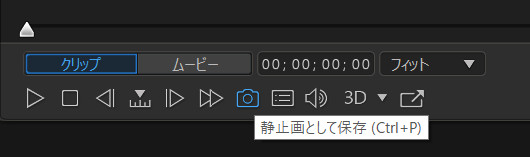
マスクデザイナーを使って、黒丸フォーカスを作る
まずは、PowerDirectorを起動して、
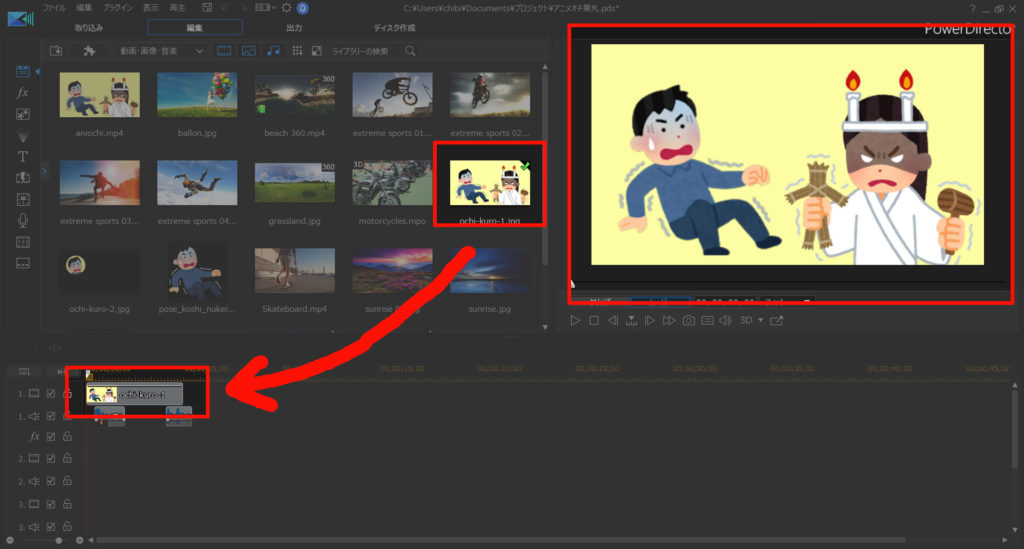
読み込んだ画像が選択されている状態で、[デザイナー] – [マスクデザイナー]を開きます。
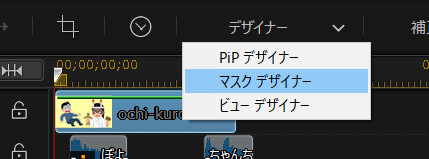
説明しよう! マスクデザイナーとは… 指定した部分以外を透明できる機能のことなのだっ!
今回は、マスクデザイナーのテンプレートを使います。
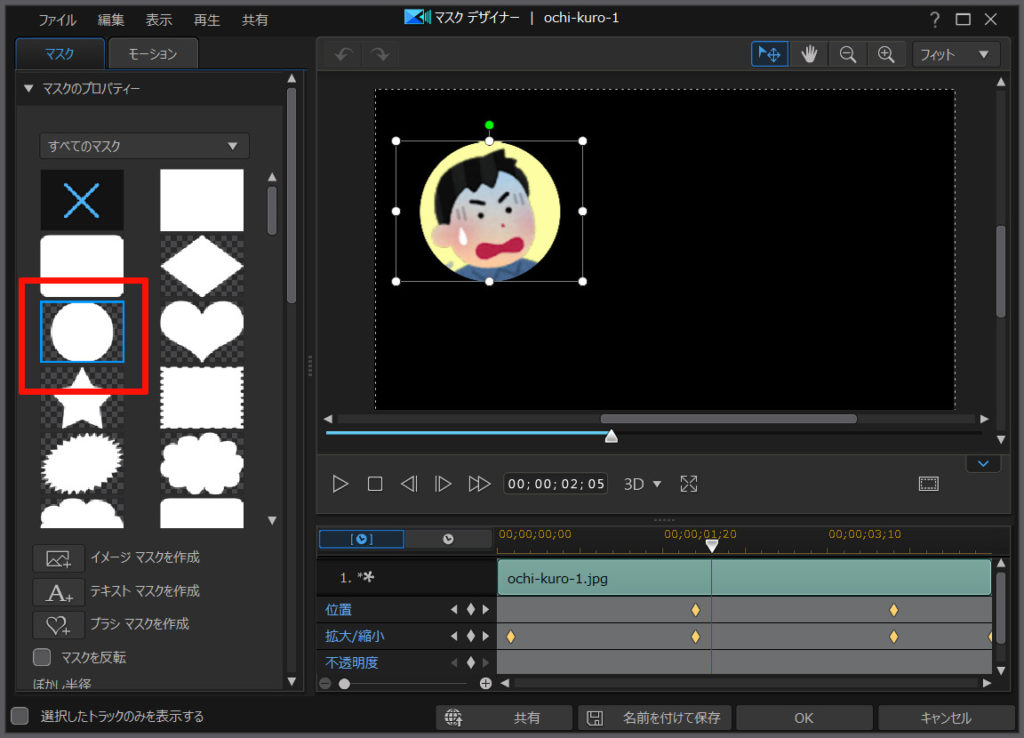
マスクデザイナーの機能で、画像の指定した部分以外が透明になります。
PowerDirectorの通常の背景色は黒です。
なので、画像の透明になった部分が黒になっています。
続いて、この黒丸が段々 心惹かれてく 縮小されていくように、キーフレームで調整します。
キーフレーム使って、黒丸フォーカスを縮小させる
説明しよう! キーフレームとは… 始点と終点を指定して、その間に動きを設定することで、静止画などにアニメーション効果を与える機能なのだっ!

今回のキーフレームの設定は…
まずは、マスクのフォーカスを最大限大きくして、画像に被らないようにしておきます。
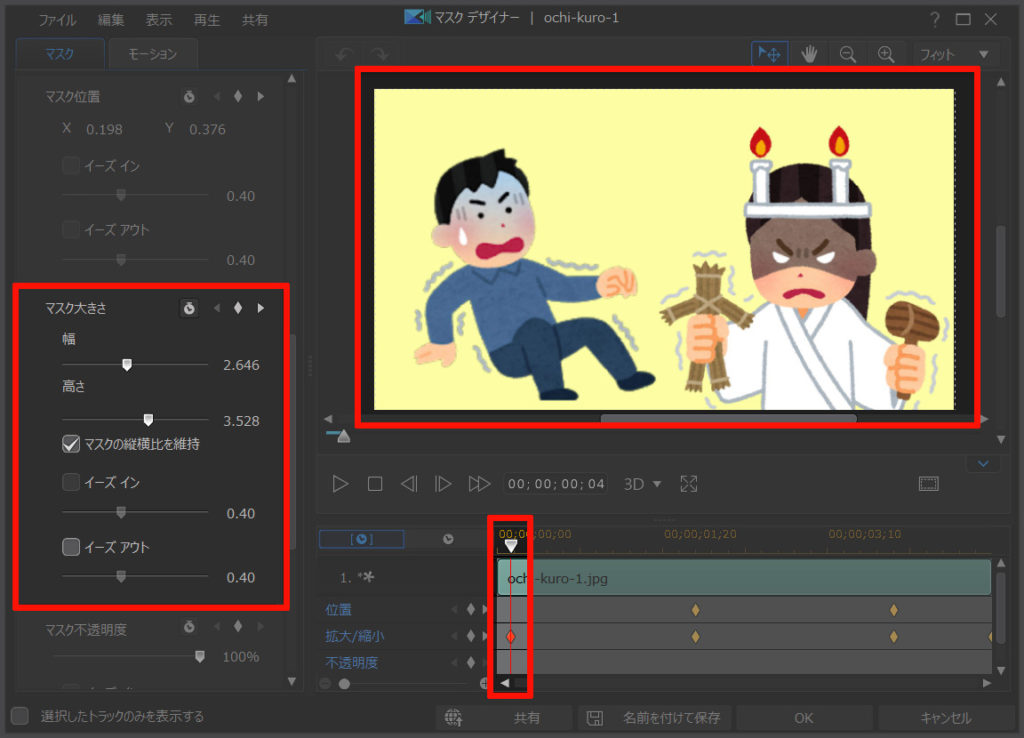
次のキーフレームで、男性の顔に黒丸を当てます。
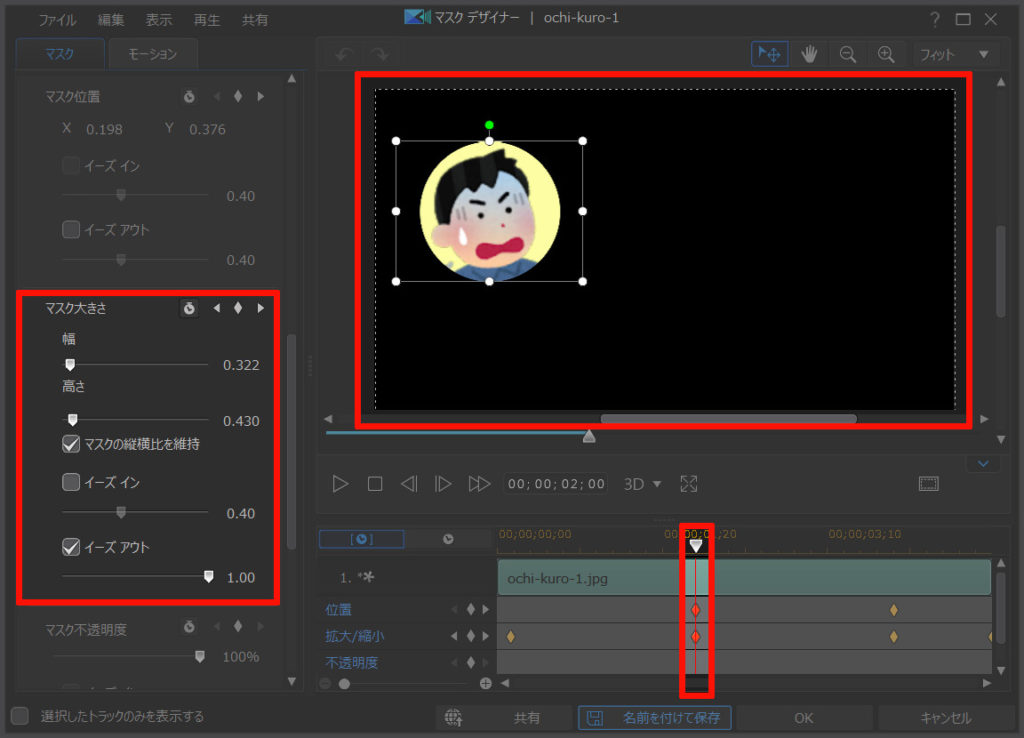
しばらく男性の顔にフォーカスしたままにしたいので、次のキーフレームまでは設定を同一にしておきます。
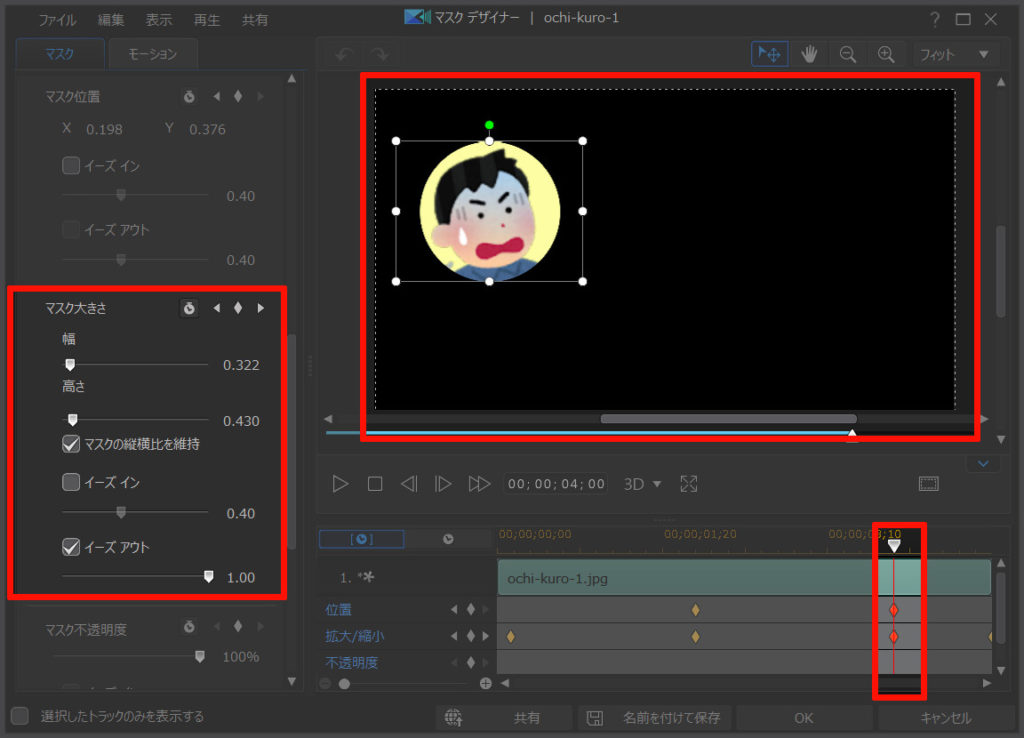
最後のキーフレームで、黒丸を縮小させて、フェードアウトさせます。
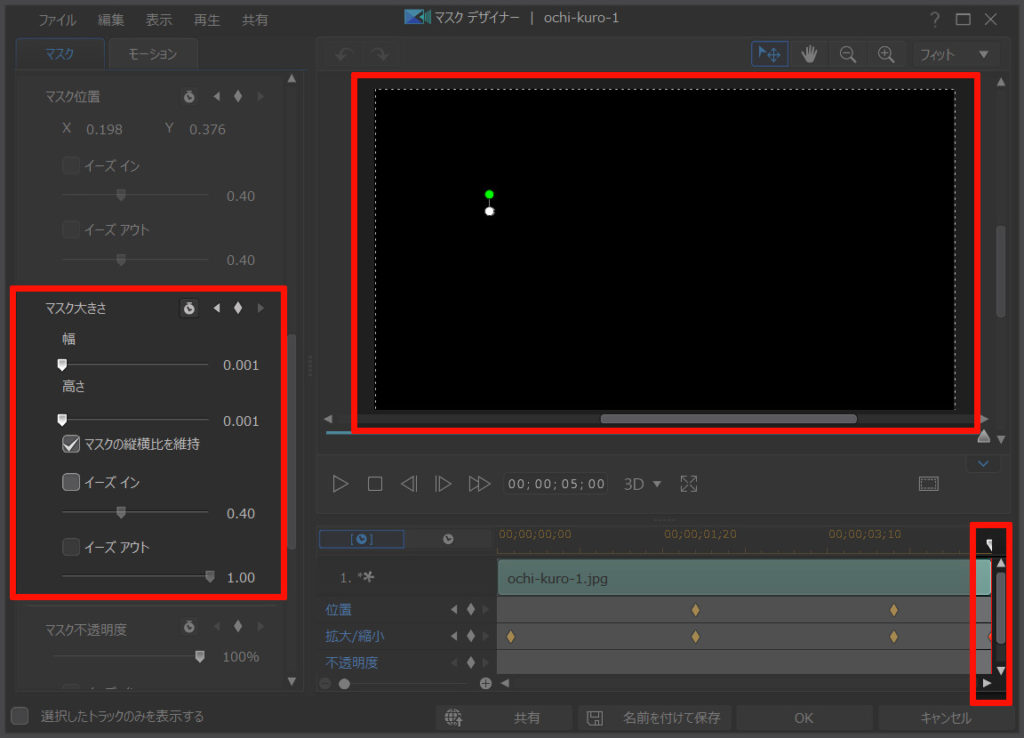
これで一連の編集はオシマイです。
おまけ。効果音を追加する
動画だけでは ちょっと寂しいので効果音を追加して、より「それっぽい動画」にします。
効果音は、効果音ラボさんを使わせて頂きました。
黒丸が縮小するタイミングに合わせて、効果音を追加すればOKです。
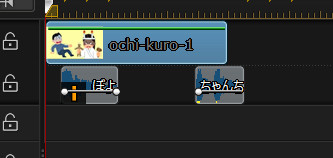

昭和アニメのオチ、完成
こうして完成したのが、冒頭の動画です。
動画編集ソフト PowerDirector のマスクデザイナー・キーフレームを使えば、今回のような ちょっとした演出を作成することもできます。
有料ソフトなので購入資金は必要ですが… メタクソ便利なので、元はとれます。私も愛用してます。
30日間の無料試用期間もあります。お試しあれ!





















